- מְחַבֵּר Jason Gerald [email protected].
- Public 2024-01-19 22:12.
- שונה לאחרונה 2025-01-23 12:18.
WikiHow זה מלמד אותך כיצד להוריד אפליקציות לטלוויזיה חכמה באמצעות חנות האפליקציות לטלוויזיה. המשך לקרוא מאמר זה כדי להשתמש בתכונה שימושית זו.
שלב
שיטה 1 מתוך 5: בטלוויזיה החכמה של סמסונג

שלב 1. הפעל את הטלוויזיה
זכור כי הטלוויזיה שלך חייבת להיות מחוברת לאינטרנט על מנת שתוכל להוריד את האפליקציה.

שלב 2. לחץ על כפתור הבית בבקר
בחלק מהבקרים, ללחצן זה יש סמל בית.

שלב 3. בחר אפליקציות ולחץ על כפתור "בחר"
השתמש בכפתורי הכיוון בבקר כדי לעבור אל " אפליקציות "ולחצן" בחר "הצבעוני לבחירת אפשרות.

שלב 4. בחר את קטגוריית האפליקציות
בחלקו העליון של מסך הטלוויזיה ניתן לראות כרטיסיות כגון " מה חדש "ו" הכי פופולארי, כמו גם כרטיסיות " לחפש "בפינה הימנית העליונה של המסך.
אתה יכול להשתמש בכרטיסייה " לחפש "כדי לחפש אפליקציות לפי שם.
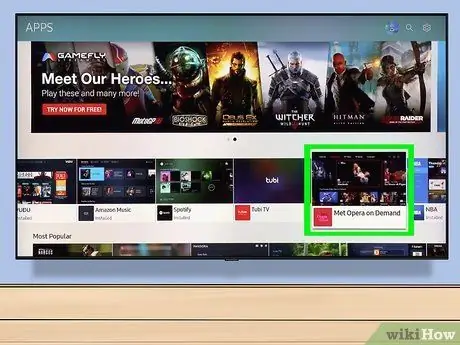
שלב 5. בחר את האפליקציה שברצונך להוריד
לאחר מכן, תועבר לדף היישום.

שלב 6. בחר התקן ולחץ על כפתור "בחר"
כפתור זה נמצא מתחת לשם האפליקציה. לאחר בחירת " להתקין ", האפליקציה תורד באופן מיידי.
- עבור אפליקציות בתשלום, תראה מחירי אפליקציות בדף זה.
- לאחר השלמת ההורדה, תוכל לבחור באפשרות " לִפְתוֹחַ "כדי לפתוח את האפליקציה ישירות מהדף שלה.
שיטה 2 מתוך 5: בטלוויזיה החכמה של LG

שלב 1. הפעל את הטלוויזיה
זכור כי הטלוויזיה שלך חייבת להיות מחוברת לאינטרנט על מנת שתוכל להוריד את האפליקציה.

שלב 2. לחץ על כפתור SMART בשלט הרחוק
תועבר לדף הראשי.
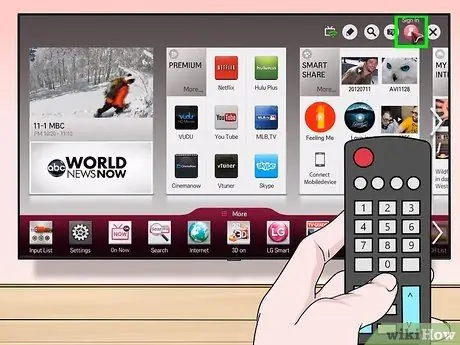
שלב 3. בחר את סמל הפרופיל
זהו אייקון אנושי בפינה השמאלית העליונה של המסך.
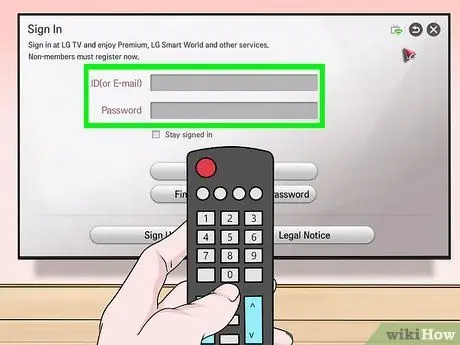
שלב 4. הזן את פרטי חשבון LG שלך ובחר כניסה
פרטי החשבון שיש להזין כוללים את כתובת הדוא ל והסיסמה של החשבון.

שלב 5. גלול למעלה באמצעות בקר הטלוויזיה
לאחר מכן, הדף הראשי יזוז ימינה, כך שתוכל לראות את הקטגוריות השונות של האפליקציות.
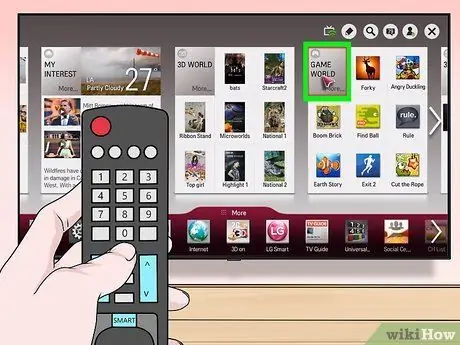
שלב 6. בחר את קטגוריית האפליקציות
בדף הראשי, ישנם מספר כרטיסים המכילים את שמות הקטגוריות (למשל משחקים בעולם ”) בפינה השמאלית העליונה. בחר קטגוריה כדי להציג יישומים רלוונטיים.
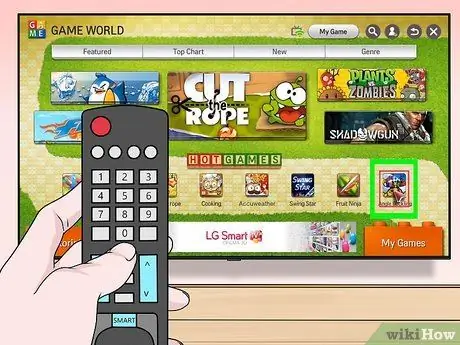
שלב 7. בחר את האפליקציה שברצונך להוריד
לאחר מכן, תועבר לדף היישום.
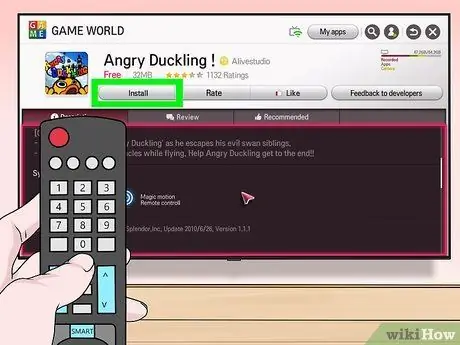
שלב 8. בחר התקן
כפתור זה נמצא מתחת לשם האפליקציה.
עבור אפליקציות בתשלום, תראה תג מחיר במקום " להתקין ”.
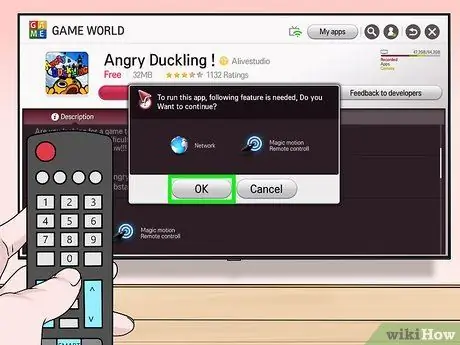
שלב 9. בחר אישור כאשר תתבקש
האפליקציה תותקן בקרוב. לאחר השלמת ההורדה, תוכל לבחור באפשרות " לְהַשִׁיק "כפתור שכובש בעבר" להתקין "להפעלת האפליקציה.
שיטה 3 מתוך 5: ב- Sony Android Smart TV

שלב 1. הפעל את הטלוויזיה
זכור כי הטלוויזיה שלך חייבת להיות מחוברת לאינטרנט על מנת שתוכל להוריד את האפליקציה.

שלב 2. לחץ על כפתור HOME בשלט הרחוק
לאחר מכן תועבר לדף הראשי של הטלוויזיה.
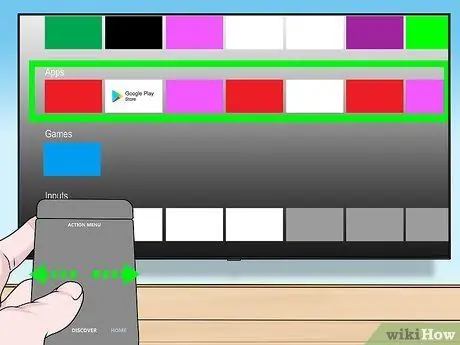
שלב 3. גלול לפלח "אפליקציות"
החלק כלפי מטה על משטח המגע של השלט רחוק כדי להזיז את המסך.
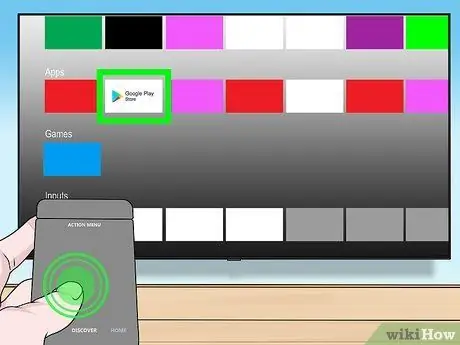
שלב 4. בחר חנות והקש על משטח המגע של הבקר
“ חנות ”הוא הסמל הצבעוני של חנות Google Play המופיע בקצה השמאלי של הקטע" אפליקציות ".
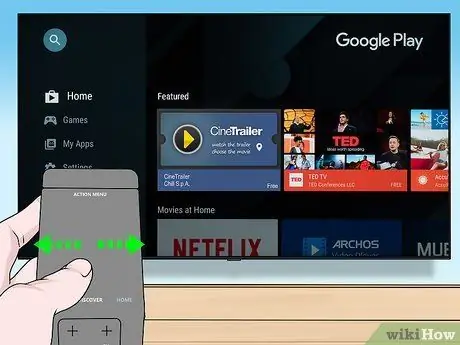
שלב 5. עיון באפליקציות קיימות
תוכל להחליק ימינה כדי לראות אפליקציות בכרטיסייה "בידור", או להחליק למטה כדי לבחור קטגוריה ספציפית יותר, כגון " משחקים מרחוק לטלוויזיה ”.
תוכל גם להחליק למעלה על הבחירה כדי לבחור את סמל זכוכית המגדלת ולאחר מכן להקליד ערך חיפוש
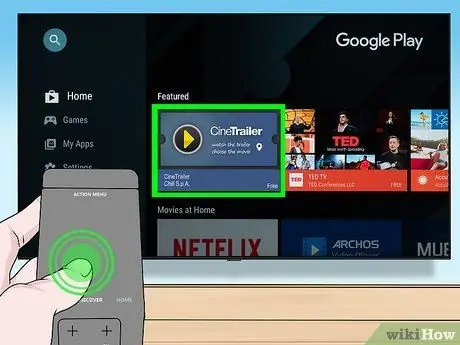
שלב 6. בחר את האפליקציה שברצונך להוריד וגע בבקר
לאחר מכן, תועבר לדף היישום.
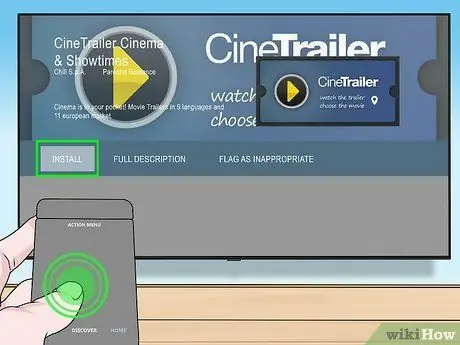
שלב 7. בחר INSTALL וגע בקר בבקר
אפשרות זו נמצאת מתחת לשם היישום.
באפליקציות בתשלום תוכל לראות את מחיר האפליקציה
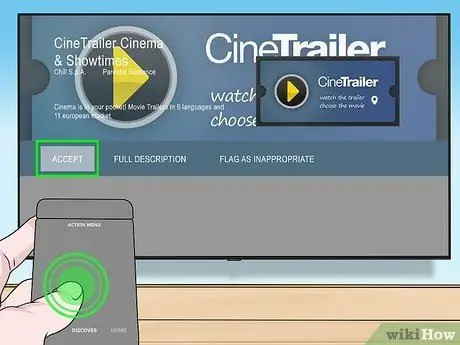
שלב 8. בחר ACCEPT
הוא נמצא בצד ימין של המסך. לאחר בחירתו, האפליקציה תורד מיד לטלוויזיה. אתה יכול לבחור את הכפתור " לִפְתוֹחַ "כדי לפתוח את האפליקציה מיד לאחר התקנתה.
שיטה 4 מתוך 5: ב- Apple TV

שלב 1. הפעל את הטלוויזיה
אם זו הקלט הראשי, Apple TV יופעל באופן מיידי.
- אם הוא עדיין לא הוגדר כקלט הראשי, יהיה עליך לשנות את הקלט לפני שתוכל להשתמש ביחידת Apple TV.
- אם הטלוויזיה שלך לא מחוברת לאינטרנט, לא תוכל להוסיף יישומים.
- אינך יכול להוסיף אפליקציות ל- Apple TV שלך אם אתה משתמש בדגם דור שלישי או קודם לכן.
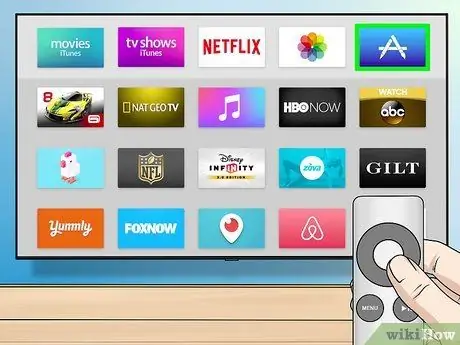
שלב 2. בחר את חנות האפליקציות והקש על משטח המגע של השלט
אפליקציות חנות האפליקציות מסומנות בסמל כחול כהה עם "A" לבן שנוצר מכלי כתיבה. לאחר נגיעה, חנות האפליקציות תיפתח באופן מיידי.
אם אתה משתמש באפליקציית Apple TV באייפון שלך, תחילה עליך לפתוח את האפליקציה
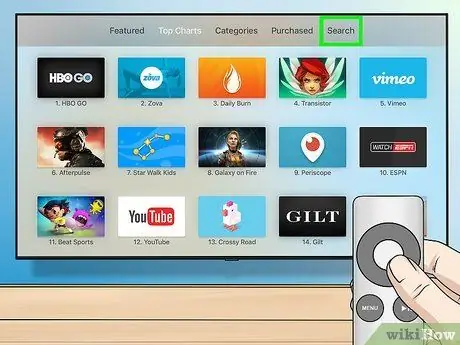
שלב 3. עיון במבחר האפליקציות הזמינות בחנות האפליקציות
כברירת מחדל, חנות האפליקציות תטען דף "מוצג" המאפשר לך לצפות באפליקציות פופולריות.
- אתה יכול לעבור ל " לחפש ”, גע בהתקן הבקרה והקלד את שם היישום כדי לחפש יישום ספציפי.
- בחר כרטיסייה " קטגוריות "להצגת קטגוריות היישומים השונות.
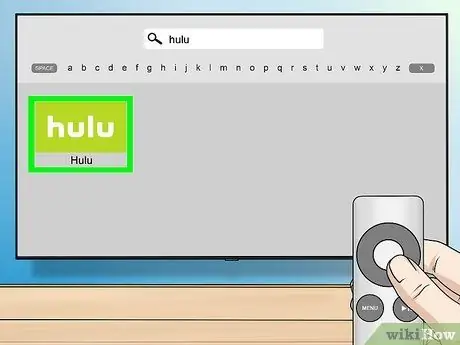
שלב 4. בחר את האפליקציה שברצונך להוריד וגע בקר
לאחר מכן ייפתח דף היישום המדובר.
אם אתה בכרטיסייה " קטגוריות ”, בחר תחילה קטגוריה.
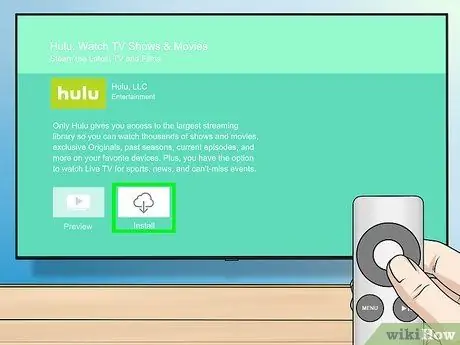
שלב 5. בחר INSTALL וגע בקר בבקר
זה באמצע דף האפליקציה. לאחר מכן, האפליקציה המדוברת תורד ל- Apple TV.
- עבור אפליקציות בתשלום, לחצן זה יציג את מחיר האפליקציה.
- ייתכן שתתבקש להזין את סיסמת Apple ID שלך לאפליקציות בתשלום.
שיטה 5 מתוך 5: ב- Amazon Fire TV

שלב 1. הפעל את הטלוויזיה
אם מחובר מכשיר Fire Stick כקלט הראשי (או כקלט בשימוש אחרון), דף הבית של Amazon Fire TV יוצג.
- יהיה עליך לשנות את הקלט שלך לפני שתוכל להשתמש ב- Fire Stick אם עדיין לא עשית זאת.
- אם הטלוויזיה שלך לא מחוברת לאינטרנט, לא תוכל להוסיף יישומים.
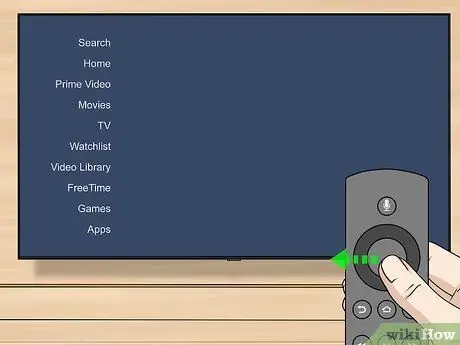
שלב 2. פתח את סרגל הצד
פשוט השתמש בצד שמאל של החוגה הכיוונית לשלט הרחוק כדי לגלול שמאלה עד שמופיע סרגל צד מהצד השמאלי של המסך.
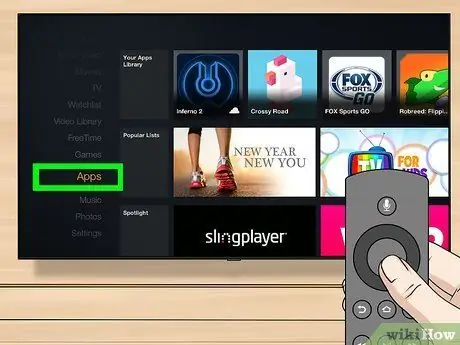
שלב 3. בחר אפליקציות ולחץ על כפתור "בחר"
לחצן עגול זה נמצא במרכז החוגה הכיוונית. אפשרות אפליקציות ”נמצא סביב החצי התחתון של סרגל הצד.
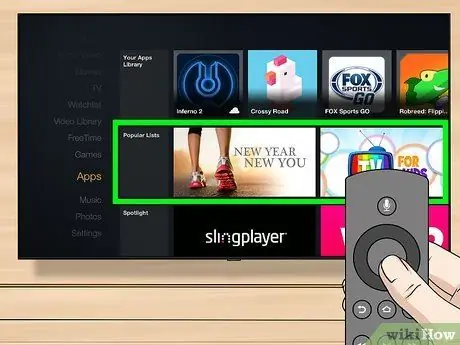
שלב 4. בחר מסנן יישומים
אתה יכול להחליק את המסך כדי לבחור בכרטיסייה " זַרקוֹר "והצג אפליקציות מובחרות, למשל, או גע בכרטיסייה" חינם למעלה "לגלוש באפליקציות בחינם עם דירוגים גבוהים.
אם אתה רק רוצה לגלוש בכל האפליקציות, בחר באפשרות " קטגוריות "ובחר את קטגוריית העניין.
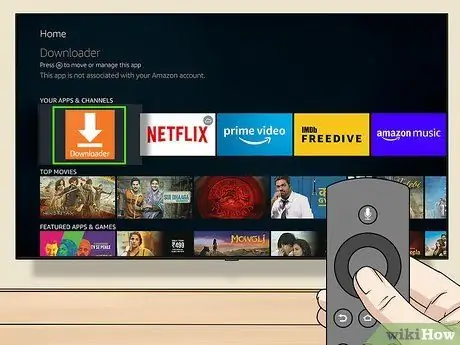
שלב 5. בחר את היישום ולחץ על כפתור "בחר" בבקר
לאחר מכן, דף היישום ייפתח באופן מיידי.
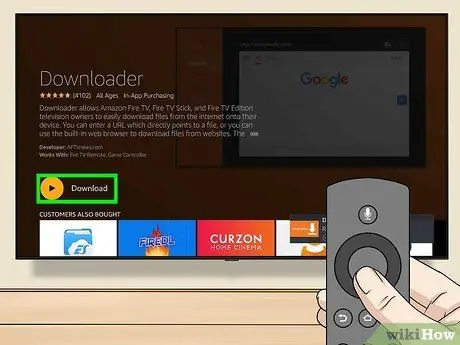
שלב 6. בחר קבל ולחץ על כפתור "בחר" בבקר
אתה יכול לראות את הכפתור " לקבל "בצד ימין למטה של סמל האפליקציה. לאחר מכן, האפליקציה שנבחרה תורד מייד ל- Amazon Fire TV.
- עבור אפליקציות בתשלום, תוכל לראות את מחיר האפליקציה במקום את " לקבל ”.
- במכשירי טלוויזיה Fire ישנים יותר של אמזון, " לקבל "ניתן להחליף כפתור" הורד "או" להתקין ”.






